So fügen Sie Ebook-Downloads in WordPress hinzu
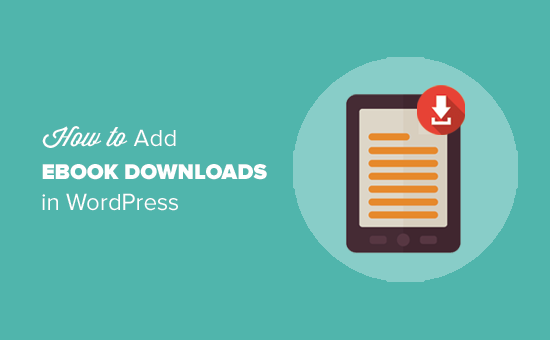
Möchten Sie Ebook-Downloads zu Ihrer WordPress-Site hinzufügen? WordPress macht es Ihnen leicht, Ihre E-Book-Dateien im PDF-Format hochzuladen und zum Download zur Verfügung zu stellen. Sie können auch E-Books verkaufen oder verwenden, um mehr E-Mail-Abonnenten zu erhalten. In diesem Artikel zeigen wir Ihnen, wie Sie E-Book-Downloads in WordPress hinzufügen und wie Sie das Beste aus Ihren E-Books machen.
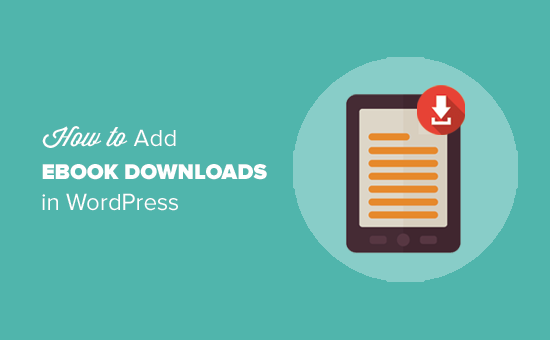
Methode 1: Direkte Ebook-Downloads in WordPress-Beiträgen
Mit der direkten Ebook-Downloadmethode können Sie Ihre Ebooks hochladen und einen Link zu Ihrer WordPress-Site hinzufügen, über den alle Benutzer sie herunterladen können.
Zuerst müssen Sie den Beitrag oder die Seite bearbeiten, an der Sie den E-Book-Download hinzufügen möchten. Klicken Sie im Nachbearbeitungsbildschirm auf die Schaltfläche 'Add Media'.

Dadurch wird das Popup-Fenster des WordPress-Medien-Uploaders angezeigt. Sie müssen auf die Schaltfläche "Dateien auswählen" klicken, um die E-Book-Datei von Ihrem Computer hochzuladen.

Nach dem Hochladen können Sie Ihre ausgewählte E-Book-Datei sehen. Wenn Ihre eBook-Datei im PDF-Format vorliegt, können Sie auch eine Miniaturansicht der ersten Seite Ihres E-Books anzeigen.
In der rechten Spalte können Sie den Titel, die Bildunterschrift und die Beschreibung für Ihr eBook angeben.

Sie können auch auswählen, wie Ihr E-Book verknüpft werden soll. Standardmäßig wird eine Verknüpfung zu der E-Book-Datei selbst hergestellt. Diese Option ist die gewünschte Option.
Klicken Sie auf die Schaltfläche "Einfügen in Beitrag", um den E-Book-Download in Ihrem Beitrag hinzuzufügen.
Das ist alles, Sie haben Ihren eBook-Download erfolgreich in einen WordPress-Beitrag eingefügt. Sie können jetzt Ihre Website besuchen, um sie in Aktion zu sehen. Ihr Download-Link sieht folgendermaßen aus:

Methode 2. Verwenden Sie Ebook-Downloads, um mehr Abonnenten zu erhalten
Das direkte Hinzufügen eines eBook-Downloads zu Ihren WordPress-Beiträgen ist einfacher und funktioniert für die meisten Benutzer.
Wenn Sie Ihren E-Book-Download jedoch verwenden möchten, um Ihre E-Mail-Liste zu vergrößern, die Konvertierung zu steigern und mehr Datenverkehr zu erhalten, versuchen Sie es stattdessen mit dieser Methode.
Für diese Methode benötigen Sie OptinMonster. Es ist eine Leadgenerierungssoftware, die von unserem Gründer Syed Balkhi entwickelt wurde, um mehr E-Mail-Abonnenten zu erhalten.
OptinMonster enthält Werkzeuge zum Erstellen schöner Formulare, in denen die Benutzer aufgefordert werden, eine Aktion auszuführen, bevor sie an den E-Book-Download gesendet werden.

Diese Marketingtechnik wird manchmal als Inhaltsaktualisierung bezeichnet.
Grundsätzlich bieten Sie Ihren Benutzern kostenlosen Bonusinhalt an, wenn Sie sich für eine kleine Aktion wie das Registrieren Ihrer E-Mail-Liste entscheiden.
Es ist ein Gewinn für beide Parteien. Sie erhalten einen neuen Abonnenten und Ihre Benutzer erhalten einen kostenlosen E-Book-Download.
Detaillierte Anweisungen finden Sie in unserer schrittweisen Anleitung zum Hinzufügen von Inhaltsupgrades in WordPress.
Methode 3. Verkaufen Sie Ebook-Downloads in WordPress

Möchten Sie Ebook-Downloads auf Ihrer WordPress-Site verkaufen? Online zu verkaufen war noch nie so einfach. Mit WordPress können Sie mit WooCommerce Ihren eigenen Online-Shop erstellen.
WooCommerce ist ein leistungsfähiges und extrem benutzerfreundliches WordPress-E-Commerce-Plugin. Sie können es auf Ihrer vorhandenen WordPress-Site installieren oder einen neuen Online-Shop erstellen, um Ihre E-Books zu verkaufen.
Es kann verwendet werden, um sowohl physische Waren (Dinge, die verschickt werden müssen) als auch digitale Downloads (E-Books, Musik, Software usw.) zu verkaufen. Es unterstützt die meisten gängigen Zahlungs-Gateways und erfordert keine technischen oder Programmierkenntnisse.
Eine vollständige Schritt-für-Schritt-Anleitung finden Sie in unserer Anleitung zum Starten eines Online-Shops.
Wir hoffen, dass dieser Artikel Ihnen geholfen hat, Ebook-Downloads in WordPress hinzuzufügen. Möglicherweise möchten Sie auch unsere Liste der 9 besten PDF-Plugins für WordPress anzeigen.
Wenn Ihnen dieser Artikel gefallen hat, abonnieren Sie bitte unsere Video-Tutorials für unseren YouTube-Kanal für WordPress. Sie finden uns auch auf Twitter und Facebook.


